調(diào)出非主流淡青色效果教程
時(shí)間:2024-02-23 08:15作者:下載吧人氣:31
韓系色基本上以淡色為主,處理之前適當(dāng)把圖片調(diào)亮一點(diǎn),然后給圖片背景部分多增加一些淡青或淡藍(lán)色。這樣畫面會(huì)柔和很多。高光部分可以再加入一些淡黃色來增強(qiáng)對(duì)比。
原圖 
最終效果 
1、打開原圖素材,新建一個(gè)圖層,填充淡青色:#99F9F7,混合模式改為“濾色”,不透明度改為:50%,添加圖層蒙版,用黑色畫筆把邊角部分擦出來,效果如下圖。 
<圖1>
2、創(chuàng)建可選顏色調(diào)整圖層,對(duì)紅、綠、青、藍(lán)、白進(jìn)行調(diào)整,參數(shù)設(shè)置如圖2 - 6,效果如圖7。這一步把圖片的主色轉(zhuǎn)為青黃色。 
<圖2> 
<圖3> 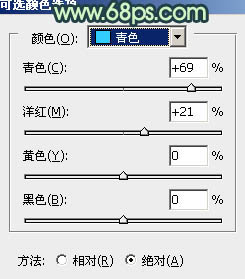
<圖4> 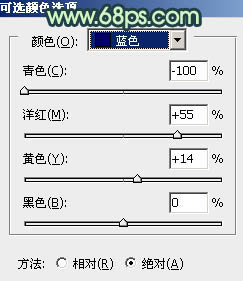
<圖5> 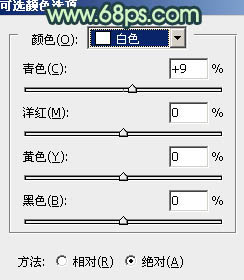
<圖6>
<圖7>
3、創(chuàng)建曲線調(diào)整圖層,對(duì)RGB、藍(lán)、綠進(jìn)行調(diào)整,參數(shù)設(shè)置如圖8,效果如圖9。這一步適當(dāng)把圖片壓暗,并增加暗部的藍(lán)色。 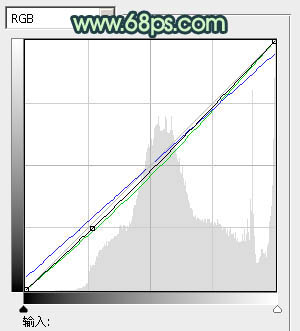
<圖8> 
<圖9>
4、創(chuàng)建亮度/對(duì)比度調(diào)整圖層,參數(shù)設(shè)置如圖10,效果如圖11。這一步增加圖片的對(duì)比度。 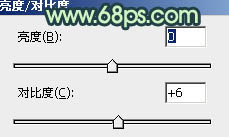
<圖10> 
<圖11>
5、創(chuàng)建可選顏色調(diào)整圖層,對(duì)紅、黃、綠、白、中性色、黑進(jìn)行調(diào)整,參數(shù)設(shè)置如圖12 - 17,效果如圖18。這一步增加高光部分的淡青色。 
<圖12> 
<圖13> 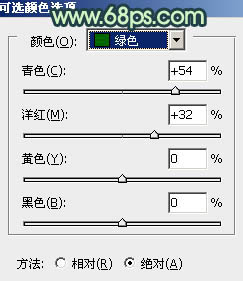
<圖14> 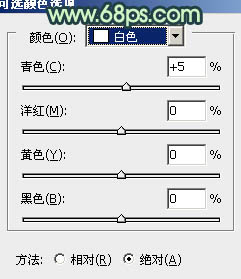
<圖15> 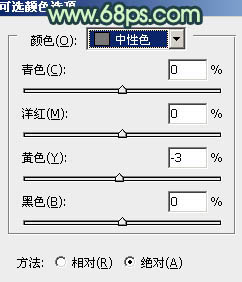
<圖16> 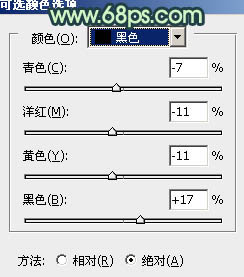
<圖17>
<圖18>
6、按Ctrl + J 把當(dāng)前可選顏色調(diào)整圖層復(fù)制一層,不透明度改為:60%,加強(qiáng)整體顏色,效果如下圖。 
<圖19>
7、創(chuàng)建亮度/對(duì)比度調(diào)整圖層,參數(shù)設(shè)置如圖20,確定后把蒙版填充黑色,用白色畫筆把人物臉部擦出來,效果如下圖。這一步增加人物臉部質(zhì)感。 
<圖20> 
<圖21>
8、新建一個(gè)圖層,按Ctrl + Alt + Shift + E 蓋印圖層。執(zhí)行:濾鏡 > 模糊 > 高斯模糊,數(shù)值為6,確定后按住Alt鍵添加圖層蒙版,用白色畫筆把背景部分需要模糊的部分擦出來,效果如下圖。 
<圖22>
9、創(chuàng)建曲線調(diào)整圖層,對(duì)藍(lán)色進(jìn)行調(diào)整,參數(shù)設(shè)置如圖23,效果如圖24。這一步增加圖片高光及暗部的黃色。 
<圖23> 
<圖24>
10、按Ctrl + J 把當(dāng)前曲線調(diào)整圖層復(fù)制一層,效果如下圖。 
<圖25>
11、創(chuàng)建色彩平衡調(diào)整圖層,對(duì)陰影進(jìn)行調(diào)整,參數(shù)設(shè)置如圖26,效果如圖27。這一步微調(diào)暗部顏色。 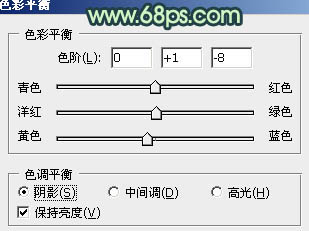
<圖26> 
<圖27>
最后修飾一下細(xì)節(jié),微調(diào)一下整體顏色,完成最終效果。 
相關(guān)推薦
相關(guān)下載
熱門閱覽
- 1ps斗轉(zhuǎn)星移合成劉亦菲到性感女戰(zhàn)士身上(10P)
- 2模糊變清晰,在PS中如何把模糊試卷變清晰
- 3ps楊冪h合成李小璐圖教程
- 4ps CS4——無法完成請(qǐng)求,因?yàn)槲募袷侥K不能解析該文件。
- 5色階工具,一招搞定照片背后的“黑場(chǎng)”“白場(chǎng)”和“曝光”
- 6軟件問題,PS顯示字體有亂碼怎么辦
- 7軟件問題,ps儲(chǔ)存文件遇到程序錯(cuò)誤不能儲(chǔ)存!
- 8ps液化濾鏡
- 9LR磨皮教程,如何利用lightroom快速磨皮
- 10PS鼠繪奇幻的山谷美景白晝及星夜圖
- 11photoshop把晴天變陰天效果教程
- 12ps調(diào)出日系美女復(fù)古的黃色調(diào)教程
最新排行
- 1室內(nèi)人像,室內(nèi)情緒人像還能這樣調(diào)
- 2黑金風(fēng)格,打造炫酷城市黑金效果
- 3人物磨皮,用高低頻給人物進(jìn)行磨皮
- 4復(fù)古色調(diào),王家衛(wèi)式的港風(fēng)人物調(diào)色效果
- 5海報(bào)制作,制作炫酷的人物海報(bào)
- 6海報(bào)制作,制作時(shí)尚感十足的人物海報(bào)
- 7創(chuàng)意海報(bào),制作抽象的森林海報(bào)
- 8海報(bào)制作,制作超有氛圍感的黑幫人物海報(bào)
- 9碎片效果,制作文字消散創(chuàng)意海報(bào)
- 10人物海報(bào),制作漸變效果的人物封面海報(bào)
- 11文字人像,學(xué)習(xí)PS之人像文字海報(bào)制作
- 12噪點(diǎn)插畫,制作迷宮噪點(diǎn)插畫

網(wǎng)友評(píng)論